Youtube è il sito Web più popolare per guardare video o ascoltare migliaia di brani musicali su di esso.
Potresti leggere questo articolo qui, il che significa che lo seiImpossibile sentire l'audio o l'audio durante la riproduzione di video di YouTube.
YouTube senza audioPossibile causa diVarie, Ad esempio, gli altoparlanti sono disattivati o impostati al volume più basso, Adobe Flash Player obsoleto e driver di dispositivi audio, enorme cache del browser e cookie del browser, ecc.
Contenuti
- 1 Risolvi il problema dell'assenza di audio su YouTube
- 1.1 Aumenta il volume nel mixer del volume
- 1.2 Controlla l'audio del sistema
- 1.3 Esegui lo strumento di risoluzione dei problemi audio
- 1.4 Aggiorna il driver della scheda audio
- 1.5 Controlla i problemi del browser
- 1.6 Riproduci video di YouTube sulla finestra di navigazione in incognito
- 1.7 Aggiorna Flash Player
- 2 Domande frequenti su YouTube senza audio
- 3 Oh, ciao, piacere di conoscerti.
Risolvi il problema dell'assenza di audio su YouTube
Bene, se il video di YouTube può essere riprodotto, ma non si sente alcun suono sul browser Chrome, potrebbe esserci un problema con il sistema o il browser web.
Iniziamo con la risoluzione dei problemi di base e premiamo F5 per ricaricare il browser.E controlla immediatamente il video di YouTube che sta riproducendo l'audio.
Vedi se appare una "X" sopra l'icona del volume sul player di YouTube?Quindi l'audio viene disattivato, fai clic sull'icona del volume e trascina il cursore verso destra per aumentare automaticamente il volume.
Suggerimento dell'esperto: premereTastiera的MTasto per disattivare/riattivare l'audio del video.
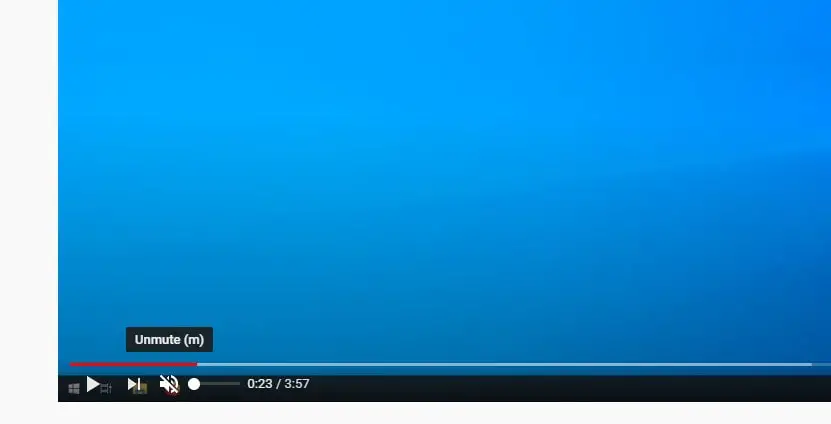
Allo stesso modo, se si imposta il volume del computer al livello più basso o si utilizzano altoparlanti esterni disattivati o disattivati, è possibile che non si verifichino problemi audio.Controlla il suono del sistema,
Se si utilizza un sistema surround o di altoparlanti esterno, controllare l'impostazione del volume del dispositivo e regolarla di conseguenza, e controllare anche il collegamento degli altoparlanti.
Ora vediamo come risolvere il problema relativo all'assenza di audio su YouTube.
Aumenta il volume nel mixer del volume
- Fare clic con il pulsante destro del mouse sull'icona dell'audio sulla barra delle applicazioni e fare clic su ApriVolume mixer
- Qui nella sezione "App" potrai vedere il volume di ogni applicazione.
- Controlla se il browser Chrome appare in questo elenco.
- E assicurati di trascinare il cursore del volume fino in fondo.Aumenta il volume.
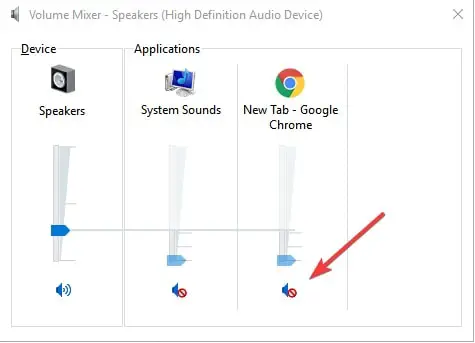
Controlla l'audio del sistema
Controlliamo se l'audio del sistema funziona correttamente.Fai questo
- Fare clic con il pulsante destro del mouse sull'icona del suono sulla barra delle applicazioni e selezionare Suono
- Fare clic sul pulsante di prova qui.Se non viene emesso alcun suono, è necessario controllare le impostazioni di sistema.
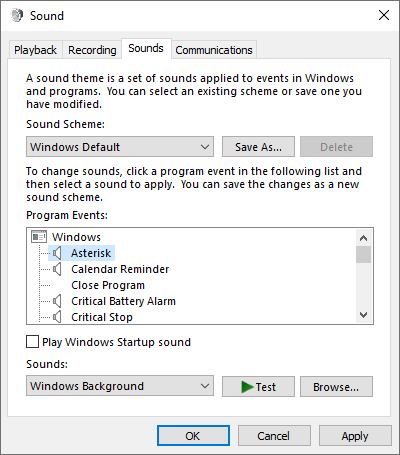
Esegui lo strumento di risoluzione dei problemi audio
Windows 10 è dotato di uno strumento di risoluzione dei problemi audio integrato, puoi usarlo per risolvere il problema che vuoi affrontare.Esegui lo strumento di risoluzione dei problemi di riproduzione audio e lascia che Windows risolva automaticamente il problema per te.
- Premi Windows + X e seleziona le impostazioni,
- Fare clic su Aggiorna e sicurezza, quindi su risoluzione dei problemi,
- Quindi fai clic su altri collegamenti per la risoluzione dei problemi
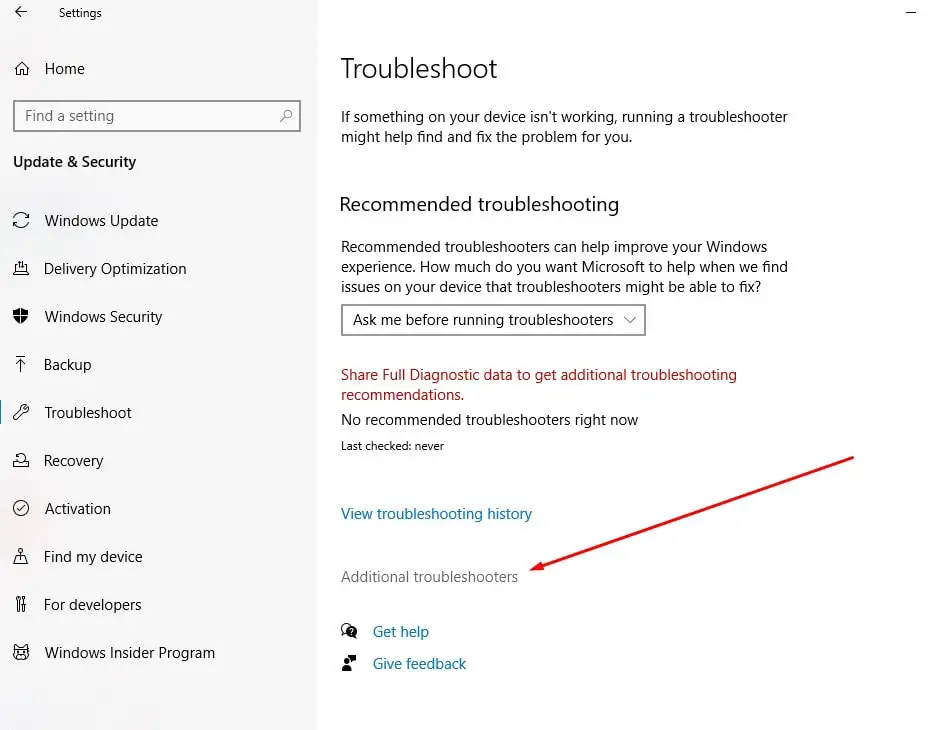
- Trova e scegli di riprodurre l'audio, quindi fai clic su "Esegui lo strumento di risoluzione dei problemi",
- Attendi che rilevi il problema e ti aiuti a risolverlo.
- Dopo aver completato il processo di diagnosi, riavvia il PC e controlla se non c'è più l'audio e non ci sono problemi con l'audio su YouTube.
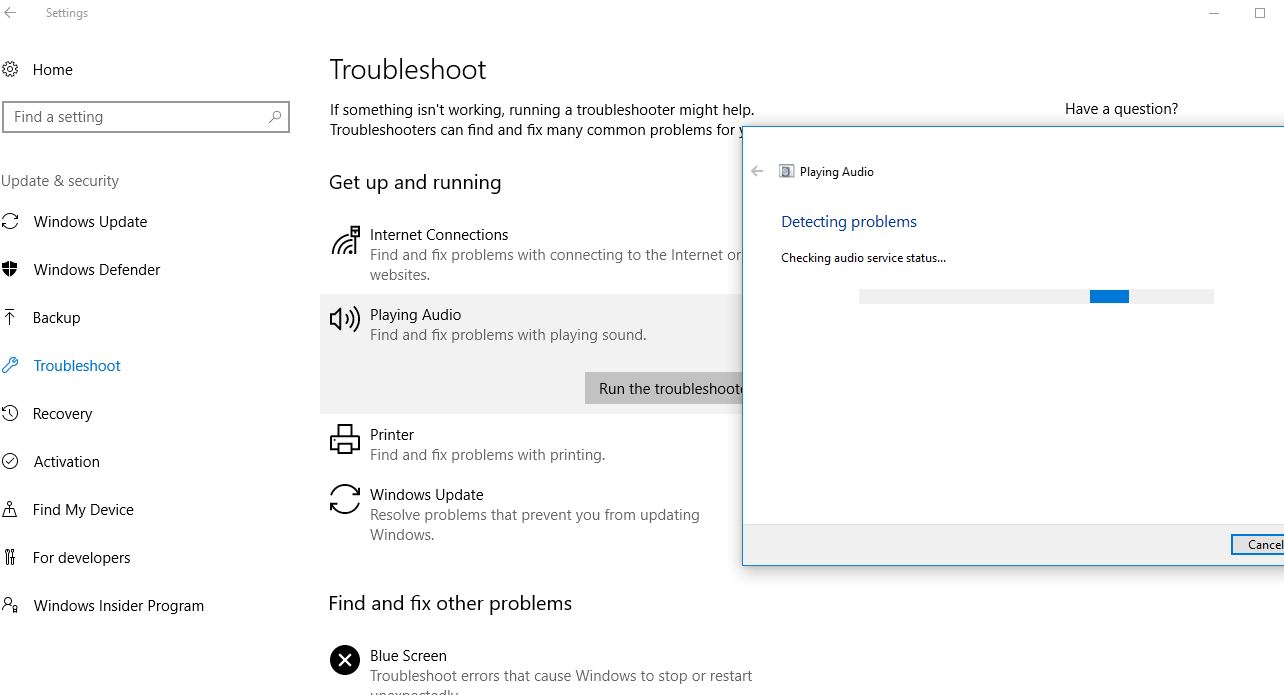
Aggiorna il driver della scheda audio
Se non hai problemi con l'audio sul tuo PC Windows 10, è possibile che sul tuo computer sia installato un vecchio driver della scheda audio.E aggiornare il driver della scheda audio può risolvere il problema dell'assenza di suono sul dispositivo.
- Premi il tasto Windows + X e seleziona Gestione dispositivi,
- Verrà visualizzato un elenco di tutti i driver di dispositivo installati sul computer,
- Scorri verso il basso per trovare "Controller audio, video e giochi"E espandere,
- Fare clic con il pulsante destro del mouse sul driver che si desidera utilizzare come sistema audio corrente, quindi fare clic su Aggiorna driver.
- Ti verrà chiesto "Come si cercano i driver?"Fai clic su Opzioni"Cerca automaticamente il software del driver aggiornato".Per consentire a Windows Update di scaricare e installare il driver audio più recente sul dispositivo.
- Al termine, riavvia il PC e verifica se l'aggiornamento del driver audio ha risolto il problema
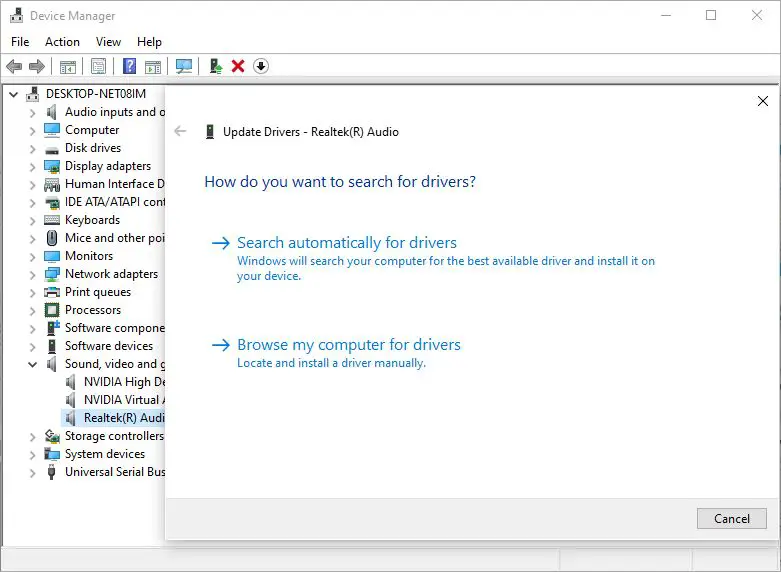
Inoltre, scarica il driver audio più recente dal sito Web del produttore del dispositivo e installalo sul computer.
Controlla i problemi del browser
con il risultato diNon c'è audio su YouTubeUn'altra causa comunePotrebbe essere il tuo browser web.Se il tuo browser non è aggiornato alla versione più recente, potresti riscontrare questo tipo di errore.Prova ad aggiornare il tuo browser e controlla se il problema dell'audio non è stato risolto.
Cancella di nuovo tutti i file della cache e i file temporanei su Chrome e disabilita l'estensione di Chrome, che potrebbe aiutare a risolvere questo problema.
Puoi anche provare a riprodurre il video in altri browser Web per verificare se il problema risiede nel browser.In tal caso, potresti dover considerare di ripristinare o reinstallare il browser web.
Riproduci video di YouTube sulla finestra di navigazione in incognito
Apri una nuova finestra di navigazione in incognito e prova a riprodurre un video di YouTube al suo interno per determinare se un problema del browser (come troppi file memorizzati nella cache) è la causa della mancanza di audio su YouTube.
- Apri il browser Chrome,
- Ora premi la scorciatoia da tastiera Ctrl + Maiusc + N per aprire la finestra di navigazione in incognito di Chrome,
- Inoltre, puoi fare clic sui tre punti nell'angolo in alto a destra e selezionare "Apri una nuova finestra di navigazione in incognito".
- Visita youtube.com e riproduci il video che ti piace.
Aggiorna Flash Player
La disinstallazione e la reinstallazione di Adobe Flash Player sono efficaci per molti utenti Windows che hanno i tuoi stessi problemi.
Queste soluzioni aiutano a risolvere il problema relativo all'assenza di audio di YouTube su Windows 10/11?Fateci sapere nei commenti qui sotto.
Domande frequenti su YouTube senza audio
Ciò potrebbe accadere perché l'audio del tuo dispositivo è stato disattivato oppure il video stesso non ha audio oppure il volume del lettore è impostato su 0.Per prima cosa controlla se l'audio del tuo dispositivo è in grado di riprodurre normalmente i suoni di altre applicazioni e regola il volume in modo appropriato.
Prova a riavviare il dispositivo e a riaprire l'app YouTube.Se il problema persiste, potrebbe essere necessario aggiornare l'app o il browser YouTube alla versione più recente.
Potrebbe essere necessario controllare le impostazioni del browser per vedere se la "funzione di disattivazione audio" o la "funzione di riproduzione automatica del video" è attivata.La regolazione appropriata di queste impostazioni dovrebbe risolvere il problema.

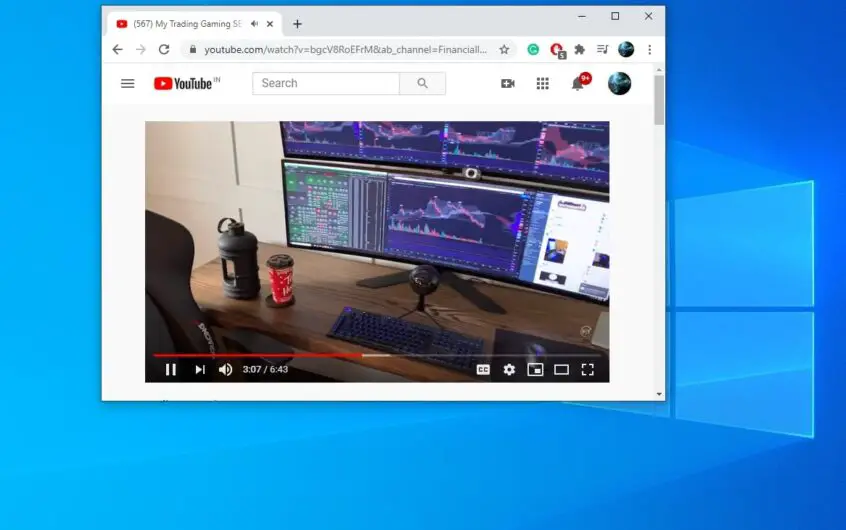




![[Risolto] Microsoft Store non può scaricare app e giochi](https://oktechmasters.org/wp-content/uploads/2022/03/30606-Fix-Cant-Download-from-Microsoft-Store.jpg)
![[Risolto] Microsoft Store non riesce a scaricare e installare app](https://oktechmasters.org/wp-content/uploads/2022/03/30555-Fix-Microsoft-Store-Not-Installing-Apps.jpg)
